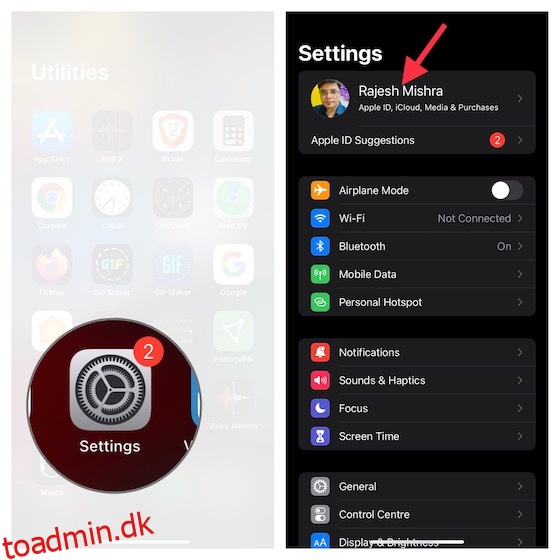En stærk adgangskode med to-faktor-godkendelse aktiveret er et must, hvis du ønsker, at din konto forbliver beskyttet mod hacking. I betragtning af hvor udbredt databrud er blevet i disse dage, er det at tage en chance for en svag adgangskode som at udlevere dine følsomme oplysninger til hackere med begge hænder. Det gode er, at det aldrig er for sent at forbedre beskyttelsen af din sikkerhedskode. Så uanset om du har fået en sikkerhedsanbefaling, der advarer dig om, at din adgangskode kan være kompromitteret, eller du har besluttet at vælge en robust sikkerhedskode, så lad mig fortælle dig, hvordan du ændrer Apple ID-adgangskode på iPhone og iPad.
Indholdsfortegnelse
Skift/nulstil Apple ID-adgangskode på iPhone og iPad (2022)
Hvordan fungerer ændring af adgangskode på iOS og iPadOS?
Hvis alt hvad du behøver er at opdatere din Apple ID-adgangskode, kan du få det gjort direkte fra din “Profil”-indstilling på din iPhone, iPad og Mac – helt uden besvær. Husk, at din adgangskode skal indeholde mindst 8 tegn og indeholde et stort bogstav, et lille bogstav og et tal. Hvad angår godkendelse, kræver det bare din enheds adgangskode.
Interessant nok inkluderer sektionen “Adgangskoder” (alias iCloud-nøglering) ikke muligheden for at ændre Apple ID-adgangskoden, hvilket kan forvirre en hel del brugere.
Hvad hvis du har glemt din adgangskode og leder efter måder at nulstille din Apple ID-adgangskode på? I dette specifikke scenarie skal du tage en lidt anden rute for at gendanne din konto. Gider ikke, vi har diskuteret alle de mulige metoder til nulstilling af adgangskoden.
Skift Apple ID-adgangskode på iOS og iPadOS uden at miste nogen data
1. Start appen Indstillinger på din iPhone eller iPad, og tryk på din profil øverst i midten.
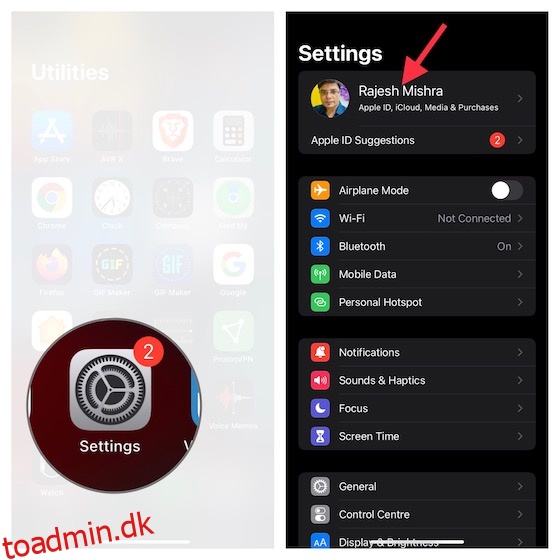
2. Vælg nu Adgangskode og sikkerhed.
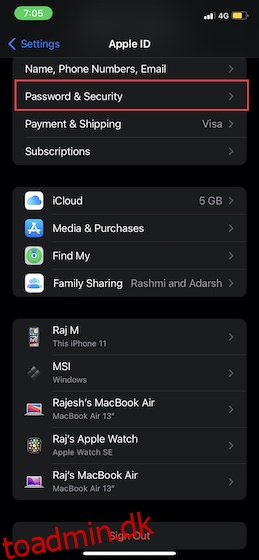
3. Tryk derefter på Skift adgangskode.
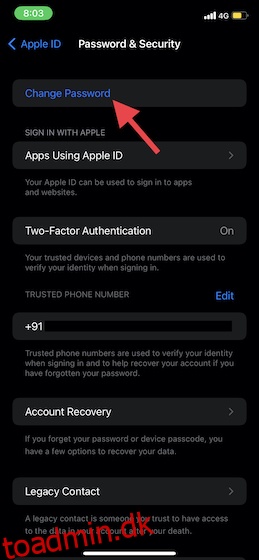
4. Indtast derefter din enheds adgangskode.
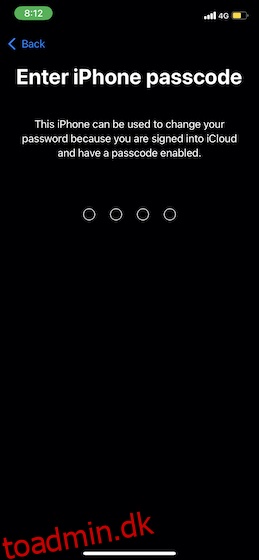
5. Indtast derefter din nye adgangskode og bekræft den. Bemærk, at dit Apple ID-adgangskode skal være på mindst 8 tegn og indeholde et tal, et stort bogstav og et lille bogstav.
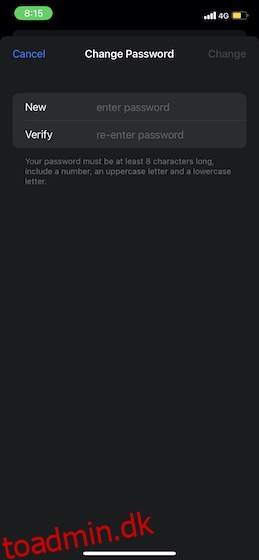
6. Når du har bekræftet dit Apple ID-adgangskode, skal du trykke på Skift i øverste højre hjørne af skærmen for at bekræfte.
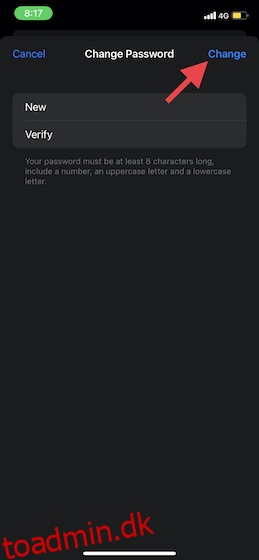
Bemærk:
- Ændring af Apple ID-adgangskoden på Mac er lige så ligetil.
- For at opdatere din Apple ID-adgangskode på macOS skal du gå over til Apple-menuen -> Systemindstillinger -> Adgangskode og sikkerhed -> Skift adgangskode. Autentificer nu med den adgangskode, du bruger til at låse din Mac op. Indtast derefter din nye adgangskode og bekræft den.
- Det er værd at påpege, at i nogle tilfælde kan du muligvis bruge en betroet e-mail eller telefonnummer til at nulstille din adgangskode.
Brug din gendannelseskontakt til at nulstille din Apple ID-adgangskode
Med iOS 15 og nyere har Apple introduceret en yderst effektiv iCloud-datagendannelsestjeneste, der giver dig mulighed for at tilføje nogen (som din ven eller familie) som en gendannelseskontakt. Hvis du glemmer din adgangskode, kan du få hjælp fra din gendannelseskontakt for at få adgang til din konto igen.
- Gå over til appen Indstillinger -> din profil -> Adgangskode og sikkerhed -> Kontogendannelse -> Tilføj gendannelseskontakt.
- Følg nu instruktionerne for at tilføje en person som din gendannelseskontakt.
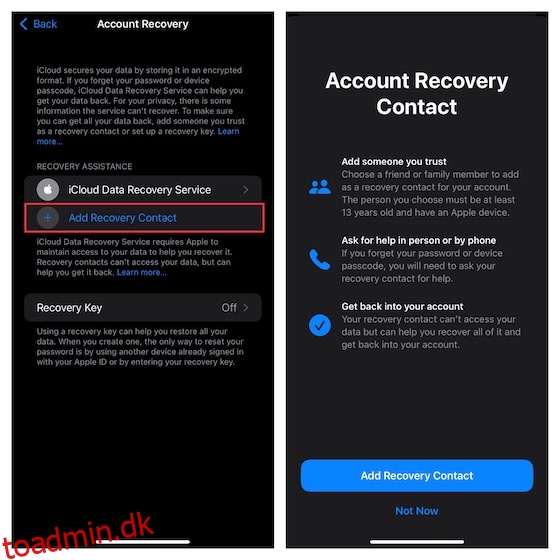
For at finde ud af mere om, hvordan denne helt nye funktion fungerer, tjek vores detaljerede vejledning om, hvad der er iCloud-kontogendannelse, og hvordan du gendanner dine data.
Brug gendannelsesnøgle til at nulstille din Apple ID-adgangskode
Med en gendannelsesnøgle er det ret nemt at nulstille din Apple ID-adgangskode. For dem, der ikke kender til, er en gendannelsesnøgle en tilfældigt genereret kode på 28 tegn, som giver dig mulighed for at genvinde adgang til din konto. Selvom det er en mere sikker måde at nulstille adgangskoden på, kræver det yderligere ansvar.
Hvis du nogensinde kommer til at miste din gendannelsesnøgle eller ikke kan få adgang til dine enheder, vil du ikke kunne få adgang til din konto igen. I en sådan situation kan ikke engang Apple hjælpe dig med at låse din konto op.
- For at generere en gendannelsesnøgle på din iPhone eller iPad skal du navigere til appen Indstillinger -> din profil -> Adgangskode og sikkerhed.
- Tryk nu på Gendannelsesnøgle og tænd derefter for kontakten. Derefter skal du gennemgå instruktionerne på skærmen for at fuldføre processen. Sørg for at skrive din gendannelsesnøgle ned og gem den et sikkert sted.
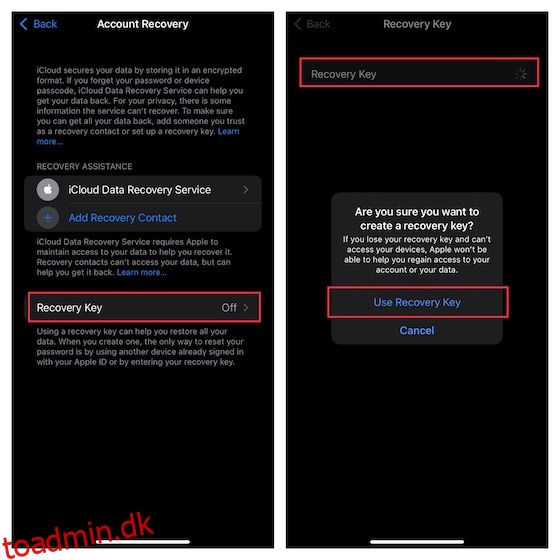
Brug Apple Support App til at nulstille din Apple ID-adgangskode
Du kan også bruge din vens/familiemedlems iPhone eller iPad til nemt at nulstille dit Apple ID. Ja, du har ret. Denne proces er meget nemmere, end du tror.
1. Start Apple Support-appen på din enhed -> vælg Adgangskode og sikkerhed -> Nulstil Apple ID-adgangskode.
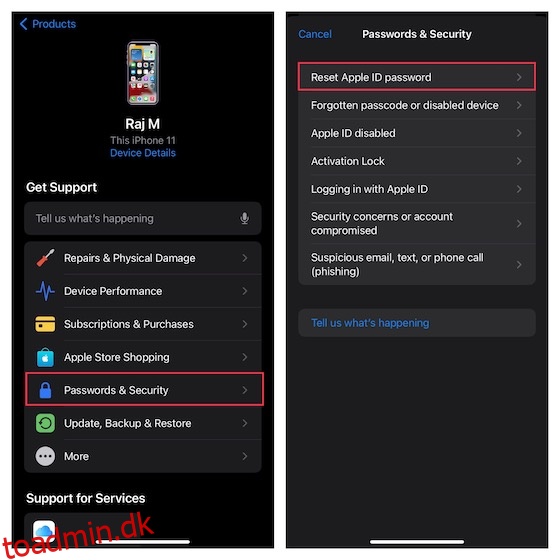
Bemærk:
- Hvis Apple Support ikke er tilgængelig på din enhed, download den fra App Store. Appen understøtter iPhone, iPad og iPad touch, der kører iOS 14 eller nyere.
2. Tryk nu på Kom i gang, og tryk derefter på “Et andet Apple-id”. Indtast derefter det Apple-id, som du vil nulstille adgangskoden til. Følg derefter instruktionerne for at ændre adgangskoden til dit Apple-id.
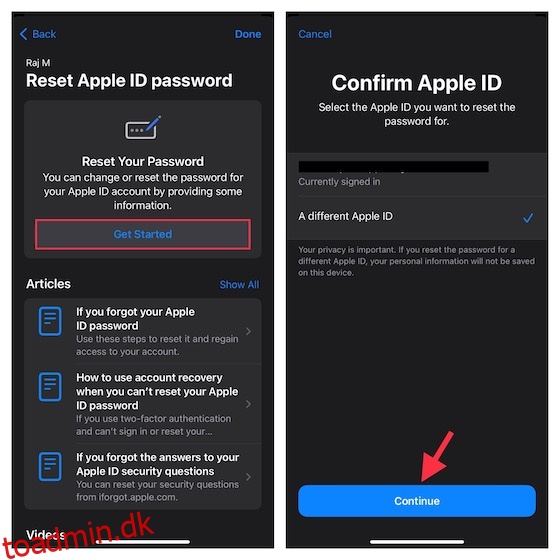
Brug Find My iPhone-appen til at nulstille Apple ID-adgangskode
Udover at lade dig finde en tabt iPhone, selvom den er tabt eller slettet, giver Find My-appen dig også mulighed for at nulstille din Apple ID-adgangskode fra en vens eller et familiemedlems enhed.
1. Åbn Find min iPhone/iPad. Tryk derefter på fanen Mig i nederste højre hjørne af skærmen, og vælg derefter indstillingen “Hjælp en ven”.
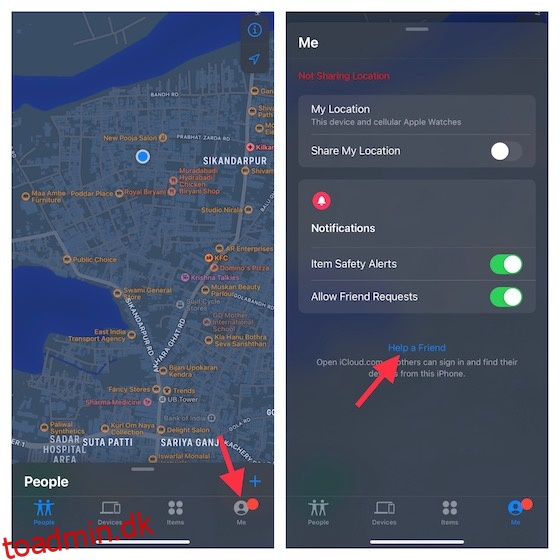
2. Tryk nu på “Brug et andet Apple-id” og tryk derefter på Glemt Apple-id eller adgangskode. Derefter skal du gennemgå de hurtige instruktioner for at nulstille din Apple ID-adgangskode.
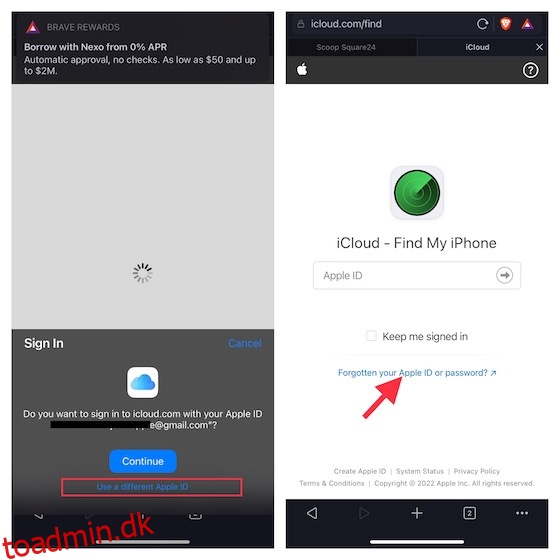
Kan du ikke ændre eller nulstille din adgangskode? Her er rettelsen
Hvis du ikke er i stand til at ændre eller nulstille dit Apple ID-adgangskode, skal du ikke bekymre dig, da Apple har oprettet en dedikeret webside, så du kan rette den.
1. Naviger til iforgot.apple.com -> indtast dit Apple ID og tryk på Fortsæt.
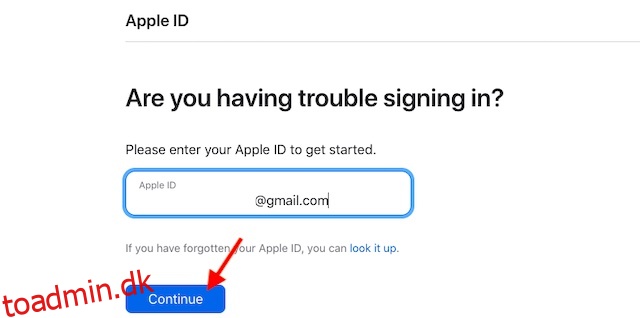
3. Vælg derefter at besvare sikkerhedsspørgsmål, indtaste din gendannelsesnøgle eller bekræfte via en e-mail. Følg derefter instruktionerne på skærmen for at nulstille din adgangskode.
Hvad skal du gøre, når du har ændret dit Apple-id-adgangskode?
Når du har nulstillet din Apple ID-adgangskode, bliver du muligvis bedt om at opdatere dine loginoplysninger med de Apple-tjenester, du bruger i øjeblikket. I nogle tilfælde er det ikke nødvendigt at opdatere adgangskoden, før næste gang du bliver bedt om det. I andre tilfælde, især hvis du bruger visse tjenester til at dele vigtige oplysninger, skal du opdatere adgangskoden uden forsinkelse.
Sikker ændring/nulstil dit Apple Apple ID-adgangskode iPhone og iPad
Det er alt, hvad der er for at ændre eller nulstille Apple ID-adgangskoden. Som jeg sagde ovenfor, er det ret nemt at opdatere adgangskoden gennem profilindstillingen. Så du kan bruge denne enkle rute til at opdatere din sikkerhedskode. Selvom du glemmer din adgangskode, er der flere pålidelige måder at gendanne din konto på. Når det er sagt, har du spørgsmål angående ændring/nulstilling af adgangskoden til Apple-id’et? Hvis ja, så sørg for at skyde dem i kommentarfeltet nedenfor.